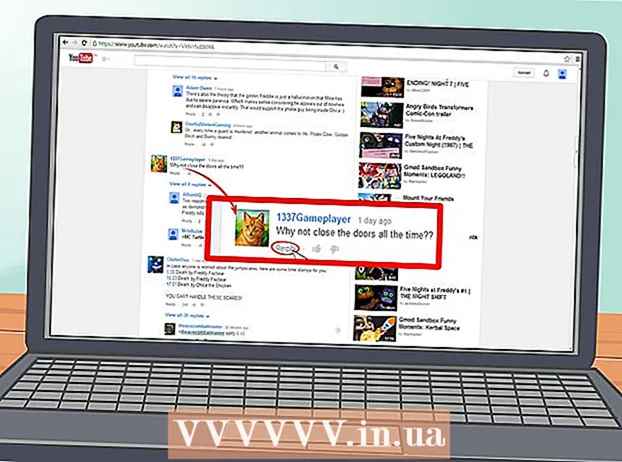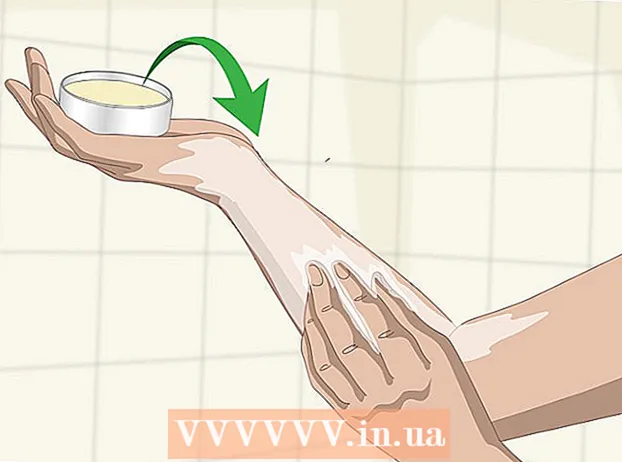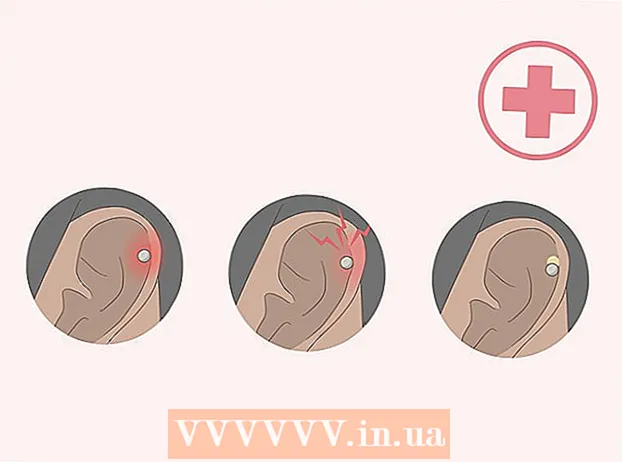Autor:
John Stephens
Loomise Kuupäev:
27 Jaanuar 2021
Värskenduse Kuupäev:
1 Juuli 2024


- Näiteks kui rida 24 peidetud, klõpsate numbri vahelisel tühikul 23 ja 25.
- Macis saate klahvi vajutada Kontroll klõpsates samal ajal menüü avamiseks sellel kohal.

Klõpsake nuppu Peida (Peida). See on praegu kuvatava menüü suvand. See paneb varjatud joone uuesti ilmuma.
- Muudatused saate salvestada vajutades Ctrl+S (Windowsis) või ⌘ käsk+S (Macis).

Peida paljud külgnevad jooned. Kui märkate palju peidetud jooni, peitke need kõik järgmiselt:
- Vajutage Ctrl (Windowsis) või ⌘ käsk (Macis), kui klõpsate varjatud ridade kohal ja all olevatel joontel.
- Paremklõpsake ühel valitud real.
- Klõpsake nuppu Peida (Tühista peitmine) parajasti kuvatavas menüüs.
2. meetod 3-st: peitke kõik peidetud read

Klõpsake nuppu "Vali kõik". See ristkülikukujuline nupp kuvatakse töölehe vasakus ülanurgas, otse numbrirea kohal 1 ja veeru päisest vasakul A. See on toiming kogu Exceli töölehe valimiseks.- Võite klõpsata ka suvalisel tekstireal ja vajutada Ctrl+A (Windowsis) või ⌘ käsk+A (Macis) kogu lehe valimiseks.
Valige Peida ja peida (Peida ja peida). See valik on saadaval menüüs Vormindus. Pärast klõpsamist näete veel ühte menüüd.
Klõpsake nuppu Ridade peitmine (Peida read). See on menüü valik. See muudab varjatud read kohe töölehel nähtavaks.
- Muudatused saate salvestada vajutades Ctrl+S (Windowsis) või ⌘ käsk+S (Macis).
3. meetod 3-st: joone kõrguste reguleerimine
Klõpsake nuppu "Vali kõik". See on ristkülikukujuline nupp töölehe vasakus ülanurgas, otse numbrirea kohal 1 ja veeru päisest vasakul A. See valib kogu Exceli töölehe.
- Võite ka klõpsata töölehel suvalisel real ja vajutada Ctrl+A (Windowsis) või ⌘ käsk+A (Macis) kogu lehe valimiseks.
Klõpsake kaardil Kodu. See on Exceli akna ülaosas rohelise jaotise all olev vahekaart.
- Kui olete kaardi juba avanud Kodu, jätke see samm vahele.
Klõpsake nuppu Vormindus (Vorming). See on valitud Exceli akna paremas ülanurgas asuva tööriistariba jaotises „Lahtrid”. Siin ilmub teine menüü.
Klõpsake nuppu Rea kõrgus ... (Reakõrgus ...). See valik on saadaval praegu kuvatavas menüüs. Peaksite nägema uut tühja tekstisisestusega akent.
Sisestage rea vaikekõrgus. Palun sisesta 14.4 parajasti kuvatava akna tekstisisestusväljale.

Klõpsake nuppu Okei. See rakendab muudatusi töölehe tervetele ridadele ja peidab read, mis on rea kõrguste reguleerimise abil "peidetud".- Muudatused saate salvestada vajutades Ctrl+S (Windowsis) või ⌘ käsk+S (Macis).